Jouw hulp bij het uitvoeren van onderzoek en werken met SPSS
SPSS Variabelen definiëren en bewerken
SPSS Variabelen vormen de basis van SPSS analyses en toetsen en dien je voordat je daarmee begint de definiëren. Je kunt de variabelen handmatig opzetten in SPSS of ze bewerken na het invoeren of importeren van de onderzoekdata. We adviseren je eerst variabelen te definiëren alvorens de data handmatig in te voeren. Je kunt wel eerst de data importeren uit een bestaand databestand en vervolgens de automatisch aangemaakte variabelen bewerken.
Stap 1. Ga naar de Variable view
Variabelen kun je in SPSS definiëren en bewerken via de Variable view. De variable view geeft je een overzicht van alle variabelen en hun eigenschappen, van waaruit je verder kunt klikken op een specifieke variabele en zo de eigenschappen kunt bewerken.
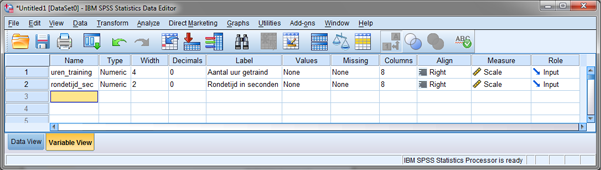
Je bereikt de variable view door op de kolomkop (variabele naam) in de Data view te klikken, of via het menu links onderin door op Variable view te klikken.
Stap 2. Nieuwe variabele toevoegen: variabele naam
In de Variable view zie je rijen en kolommen, waar iedere rij een variabele voorstelt en de kolommen de specifieke eigenschappen van die variabele voorstellen. Klik in een lege rij op de cel van de eerste kolom om de naam van de variabele in te vullen. De naam van de variabele dient aan de volgende voorwaarden te voldoen:
- De naam kan niet te lang zijn, bijvoorbeeld maximaal 8 karakters
- De naam moet beginnen met een letter
- De naam kan geen speciale tekens zoals een sterretje, uitroeptekens of vraagtekens bevatten en kan ook niet gelijk zijn aan speciale woorden die SPSS zelf gebruikt voor het uitvoeren van analyses, zoals bijvoorbeeld AND en EQ
Dit klinkt allemaal een beetje vervelend, omdat je misschien juist een lange naam nodig hebt voor je variabele. Dit kan je later oplossen door een label aan je variabele te koppelen. Voor de basis is het belangrijk dat je een korte, unieke naam bedenkt voor je variabele.
Stap 3. Eigenschappen van de variabele bewerken
Zodra je de naam van de variabele duidelijk hebt kun je de overige eigenschappen van de variabele bewerken. We behandelen de meest belangrijke eigenschappen voor het uitvoeren van SPSS analyses en toetsen en het duidelijk presenteren van de resultaten daarvan.
Type van de variabele
Hier kies je het type van de data, ofwel de variabele. Dit is een belangrijke eigenschap en bovendien is het aan te raden hier zoveel mogelijk een numerieke eigenschap van de maken. Je kunt bijvoorbeeld geen berekeningen loslaten op variabelen die van het type Tekst (string) zijn.Width van de variabele
De width van de variabele staat voor de lengte die de waarde van de variabele maximaal mag zijn. Als je hier 4 invult dan kan de waarde van de variabele dus maximaal uit vier cijfers bestaan. Is het type van de variabele Tekst (string) dan kan het woord maximaal uit vier karakters bestaan.Decimalen van de variabele
Als de variabele het type Decimal heeft gekregen dan kun je aangeven hoeveel cijfers achter de komma de waarde van de variabele kan bevatten. Als je hier bijvoorbeeld 3 invult dan zal een getal als 3,59328 afgekort worden tot 3,593.Label toekennen aan de variabele naam
Een label is een virtueel naamkaartje dat de mogelijkheid biedt om een uitgebreide omschrijving aan een variabele toe te kennen. Zo kun je dus in eventuele grafieken en tabellen een duidelijke toelichting bij je variabelen zetten, in plaats van de soms onhandige korte en systeemachtige naam die je bij Stap 1 hebt ingevuld.Value labels aanmaken voor de waarden van de variabele
Je kunt de waarden van je variabele vaak het best met cijfers invoeren, zodat ook daar berekeningen op losgelaten kunnen worden. Om de resultaten uiteindelijk leesbaar te maken kun je de waarden van je variabele een label geven, zoals dat ook kan bij de naam.Missing Values van de variabele
Wanneer een respondent een vraag overgeslagen heeft of een ongeldig antwoord heeft ingevuld, kun je die resultaten eruit filteren door die waarden te kenmerken als Missing Values. Zo voorkom je dat de resultaten van analyses en toetsen niet beïnvloed worden door data die er eigenlijk niet tussen hoort, of simpelweg ontbreekt.Scale of meetniveau van de variabele
De schaal of het meetniveau van je variabele is erg belangrijk wanneer je statistische analyses en toetsen wilt uitvoeren waarbij de variabele gebruikt wordt. Je kunt kiezen uit verschillende typen meetniveaus die allen hun voorwaarden hebben waaraan de betreffende variabele dient te voldoen.
Wanneer je in SPSS alle variabelen hebt gedefinieerd met de juiste eigenschappen kun je handmatig de data gaan invoeren. We adviseren je nogmaals om de variabelen alleen vooraf te definiëren als je de data handmatig gaat invoeren.
Meer over het invoeren van je onderzoeksdata in SPSS
Als je al een databestand met onderzoeksdata beschikbaar hebt, bijvoorbeeld uit een online enquete of Excel bestand dan kun je deze het best eerst importeren om vervolgens de variabelen te definiëren.

